本教程概述了使用 Pixyz Studio (2020.1 Update 2 r16) 将计算机辅助设计 (CAD) 参数资产转换为基于多边形的 .GLB 文件的一般流程,这些文件在 Microsoft Dynamics 365 Guides 中或通过 Microsoft Power Apps 所创建应用的混合现实组件中表现良好。 (请参阅优化您的三维对象以了解有关性能目标的信息。)请记住,每个资产和用例都是不同的,因此您可能需要相应地调整该流程。
重要提示
创建本文档的目的仅是为了提供参考,以演示如何搭配使用 Pixyz Studio (2020.1 Update 2 r16) 与 Dynamics 365 Guides 或 Power Apps。 本文档的最新更新时间为 2020 年 11 月。 您对第三方应用程序的使用受您与第三方之间的条款约束。 Microsoft Corporation 与 Pixyz 之间不存在附属、合作伙伴关系,也不公开支持 Pixyz 或赞助 Pixyz 产品。 您还可以使用其他内容创建应用来准备三维对象。
什么是 Pixyz Studio?
Pixyz Studio 可帮助公司和 3D 用户将其 CAD 数据重复用于任何可视化应用场景。
将 CAD 资产导入 Pixyz Studio
打开 Pixyz Studio,然后在工具栏的左上侧,选择向导以启动“导入向导”。
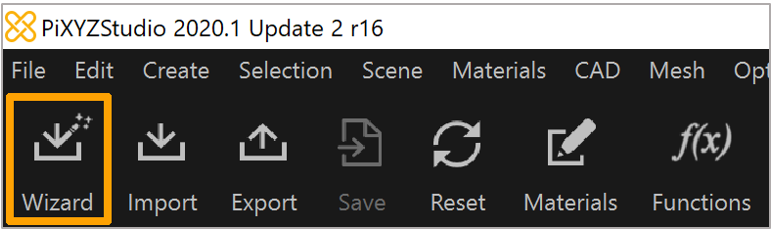
在导入向导对话框中,使用以下设置创建高质量的镶嵌作为起点:
字段 值 子值 预设 默认值 坐标系 右手系:开 Y 向上:关 导入选项 加载隐藏部件:关 加载 PMI:关 层次结构模式:完整 镶嵌设置 修复 CAD:开,0.1 毫米 镶嵌质量,高 最大下垂:开,0.1 毫米 最大角度:开,15 度 材质分配 转移部件上的 CAD 材质 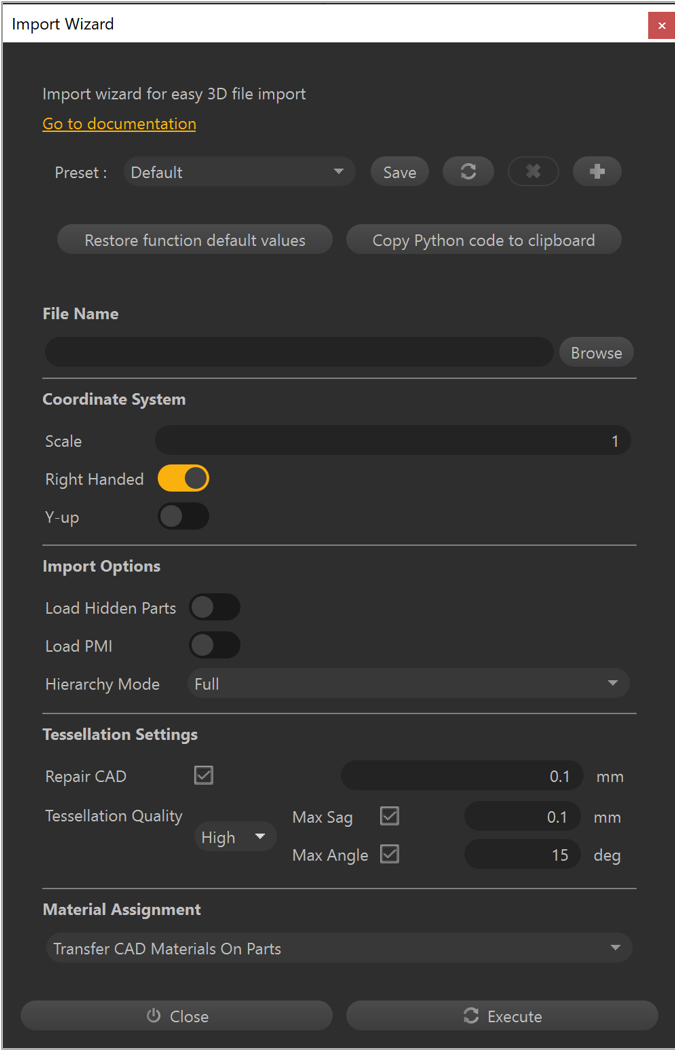
选择执行。
场景清理
首先手动删除混合现实应用不需要的所有部件和装配体。
在查看器或产品结构(树)中,选择匹配项。
按键盘上的 Delete 键删除场景中的选择。
注意
选择菜单中的工具(如选择实例、选择类似项和按最大尺寸选择)可用于快速选择要删除的多个匹配项。
删除所有不需要的部件和装配体后,您可以使用以下命令清除剩余的匹配项、材质、纹理和线条:
• 场景>删除空匹配项
• 材质>清除未使用的材质
• 材质>清除未使用的纹理
• 网格>删除线条
注意
如果线条对于您的应用场景很重要,则可以对共面线条使用网格>从线条创建纹理以烘焙带纹理的多边形,以在混合现实应用中使用。 有关详细信息,请参阅 Pixyz 文档。
删除特征
如果应用场景不需要的任何部件或装配体中有孔,可以将孔删除,这样可能减少大量多边形。
选择包含要删除的孔的部件和装配体。
注意
如果未进行选择,Pixyz 将对整个场景运行删除孔命令。
选择优化网格>删除孔。
在删除孔窗口中,选择要删除的孔的类型:
贯穿孔:穿过表面并从另一侧出来的孔。
盲孔:进入表面,但未完全贯穿的孔。
Surfacic Holes:切入表面,但没有任何深度的孔。
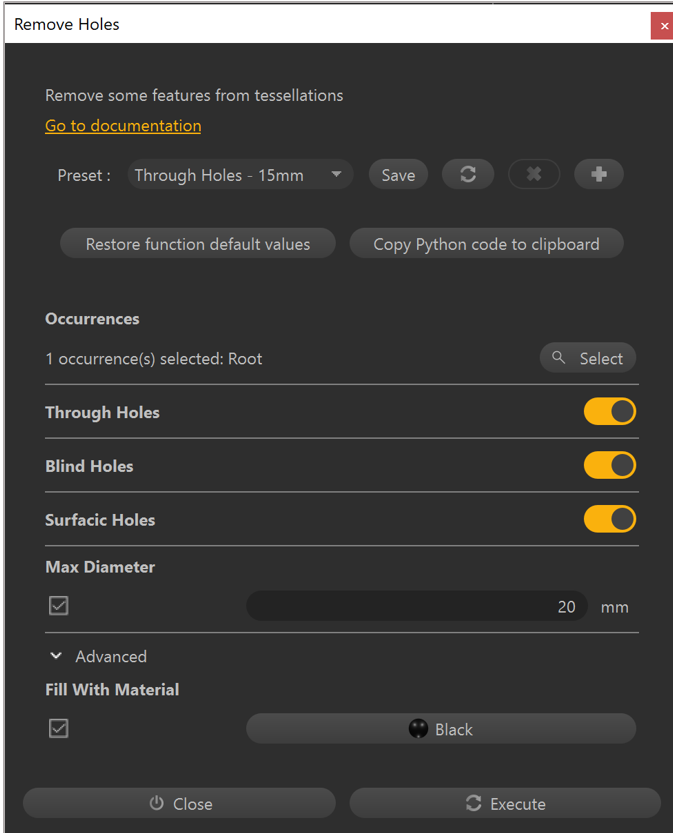
为最大直径字段输入数值(毫米)。 直径低于此值且与您设置的类型匹配的孔将被删除。
(可选)选中使用材质填充复选框以选择用于填充孔的材质。 这样将保留孔的外观,但可实现更佳的性能,因为减少了多边形。
层次结构清理
此时,请考虑是否需要将对象分解为多个部分,以导出为单独的 .GLB 文件,用于动画或在混合现实应用中逐渐隐藏/显示。
选择包含要合并的孔的部件和装配体。
选择场景>合并部件,将它们合并为一体。
选择场景>删除空匹配项,删除合并过程后留下的任何匹配项。
选择场景>梳理树,将层次结构向下平展到根节点。 场景中的任何剩余匹配项都是子对象。
提示
根据您的应用场景,也许可以使用场景菜单中的以下合并操作:
合并最终级别
按树级别合并
按装配体合并部件
按名称合并部件
按材料合并部件
优化 3D 网格
要完全优化网格,请首先使用隐藏式删除命令,然后根据您的应用场景,使用缩减到质量或缩减到目标命令。
“隐藏式删除”命令
使用隐藏式删除命令进行可见性测试,以确定可以删除哪些多边形,而不会影响模型的外观。
选择优化网格>隐藏式删除。
在级别字段中,选择多边形。
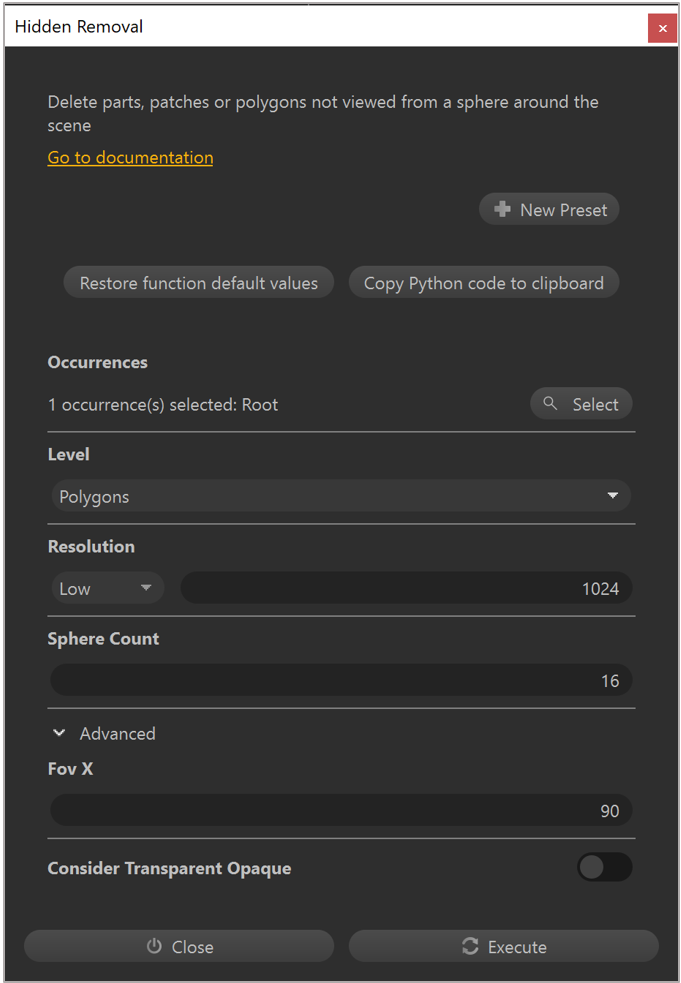
将分辨率字段设置为低。 对于大多数资产来说,此设置已足够。 但是,如果资产包含许多重要的小细节,请考虑将分辨率增加到中或高。
选择执行。
注意
如果您确定资产需要多个部分,请先隐藏重叠的部分,然后使用隐藏式删除命令以防止在相邻的部分中产生孔。
“缩减到质量”命令
使用缩减到质量命令可以根据识别的质量目标减少多边形。 考虑如何在混合现实中使用每项资产:
它是混合现实体验的重点吗?
精细细节对于在混合现实中传达信息重要吗?
是用于上下文还是支持的视觉对象?
要使用缩减到质量命令:
选择要优化的部分。
选择优化网格>缩减到质量。
在缩减窗口的预设字段中,选择中。
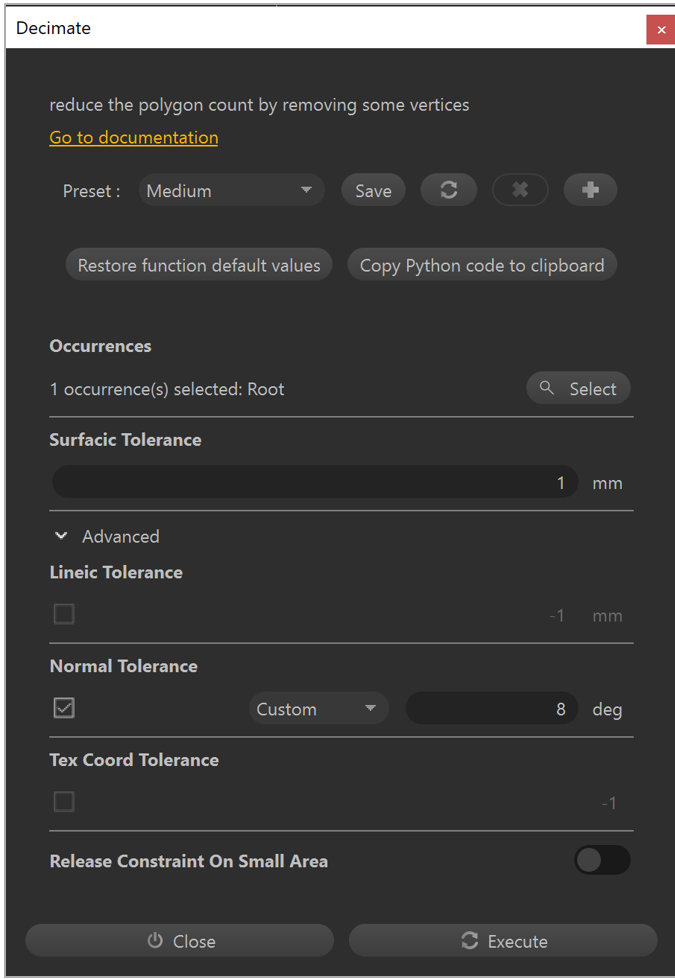
将表面容差字段设置为 1 毫米。
选择执行。
注意
上述设置可为大多数资产较好地平衡质量与多边形缩减的关系。 如果细节比较重要或者该部分是混合现实体验的重点,可使用低预设。 强预设非常适合支持的视觉对象。
“缩减到目标”命令
如果您的目标是保留特定数量的多边形,则可以用缩减到目标命令替代缩减到质量命令,同样可以获得较好的效果。
选择要优化的部分。
选择优化网格>缩减到目标。
在目标三角形数目字段中,输入您想要的目标三角形数目。
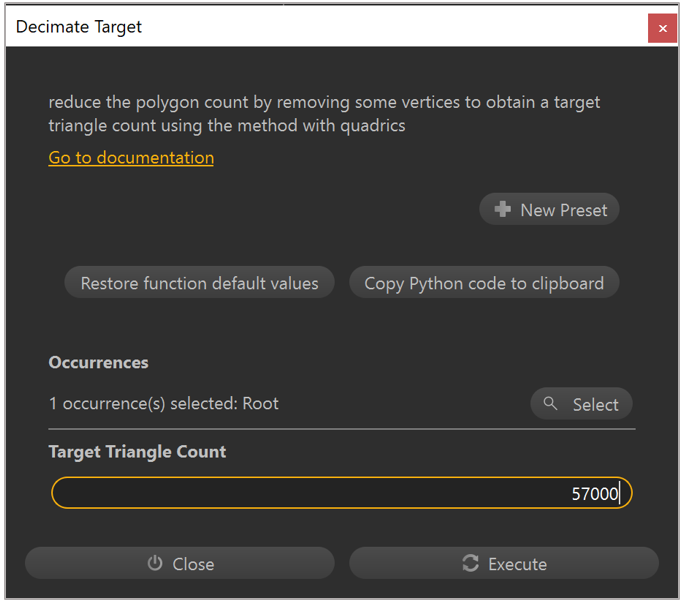
选择执行。
注意
如果您未做出任何选择,则缩减到目标命令将应用于整个场景。
减少绘制调用
除了减少多边形数目和降低层次结构复杂度之外,还应最大限度减少绘制调用,以确保在运行时具有良好的性能。 具有不同颜色和表面质量的材质可以烘焙到纹理贴图中,以便可以在单次绘制调用中渲染复杂的对象。 通过创建 UV、法线和切线、烘焙纹理贴图,基于纹理烘焙创建新的材质,最后应用新材质,可以实现此目的。
重要提示
您需要使用此部分中的所有命令来减少绘制调用。
UV 生成
选择您的场景中的一个部分。
选择 UV>通过展开生成 UV。
在自动 UV 贴图窗口中,将通道设置为 0(所设置的主要 UV)。
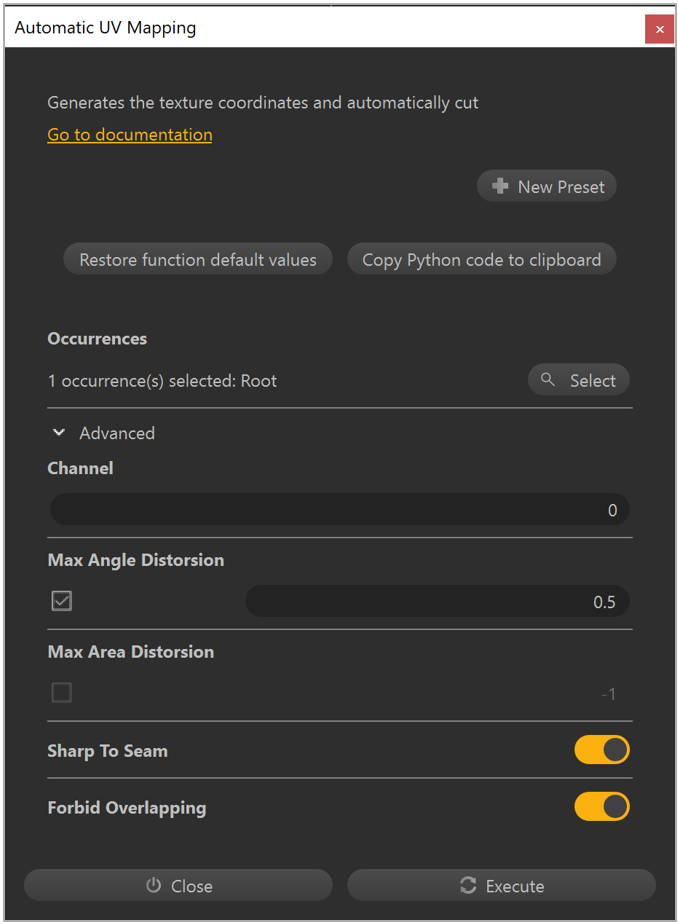
移动禁止重叠开关到开位置,以创建唯一的 UV 展开,这是纹理烘焙所必需的内容。
选择执行。
注意
打开顶部工具栏上的检查器,以在查看器中对 UV 展开的结果进行可视化。 选择 UV>UV 查看器以查看 UV 布局。
创建法线和切线
最终模型渲染以及纹理烘焙过程都需要法线和切线。 请依次执行下列所有步骤以创建法线和切线:
选择已经具有 UV 布局的部分。
选择网格>创建法线。
选择网格>确定法线方向。
选择网格>创建切线。
烘焙纹理贴图
生成 UV 并创建法线和切线后,可以烘焙纹理。
选择已经具有 UV、法线和切线的部分。
选择优化网格>烘焙纹理贴图。
在烘焙贴图窗口中,选择 + 按钮以添加纹理贴图。
在要烘焙的贴图列表中,选择散射。
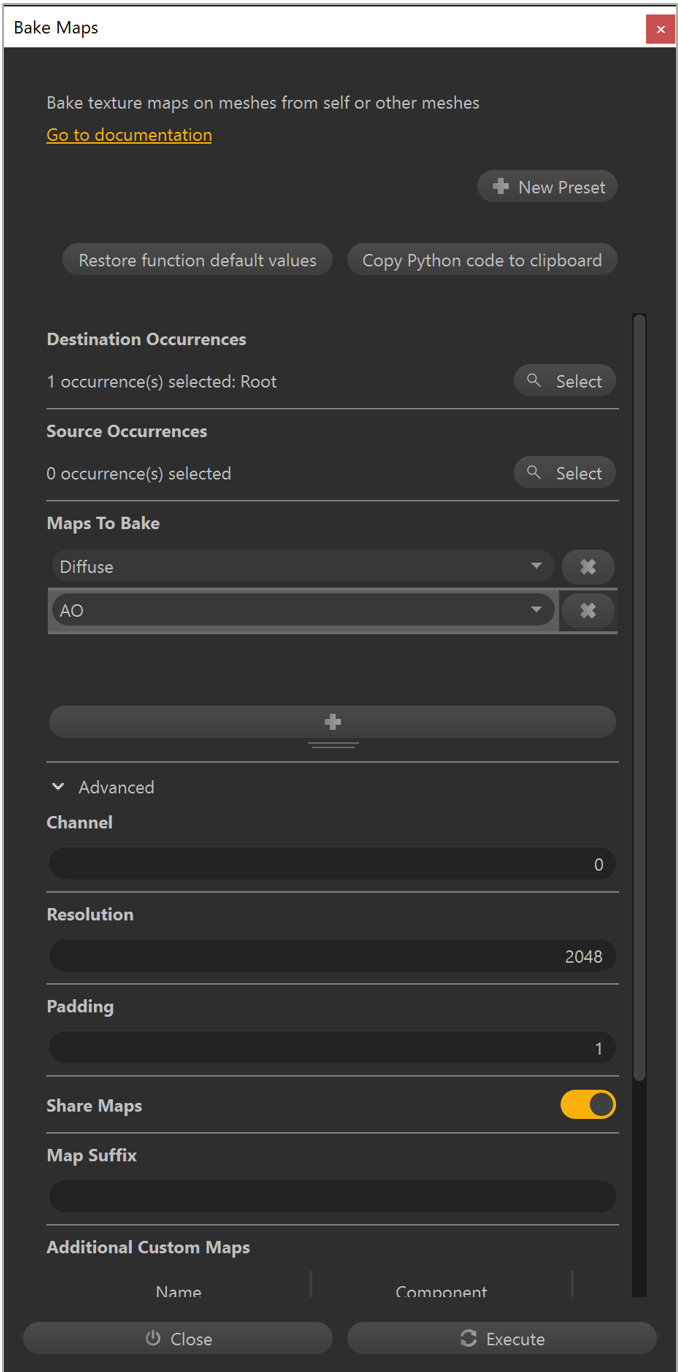
如有必要,请对任何其他纹理贴图重复第 3 步和第 4 步。
将通道字段设置为 0,以将所设置的主要 UV 用于烘焙纹理。
将分辨率字段设置为 2048,为详细部分烘焙高分辨率纹理。
选择执行。
注意
您可以对单个对象使用 1024 或 512 的纹理分辨率,以尽可能降低运行时内存使用率和最终 .GLB 文件大小。
创建和应用材质
您需要将烘焙的纹理贴图应用于基于物理的渲染 (PBR) 材质,然后可以将其应用于资产,以便在混合现实应用中实现与 glTF 兼容的渲染。
选择材质>材质编辑器。
选择添加。
在选择材质图案列表中,选择 PBR。
选择确定。
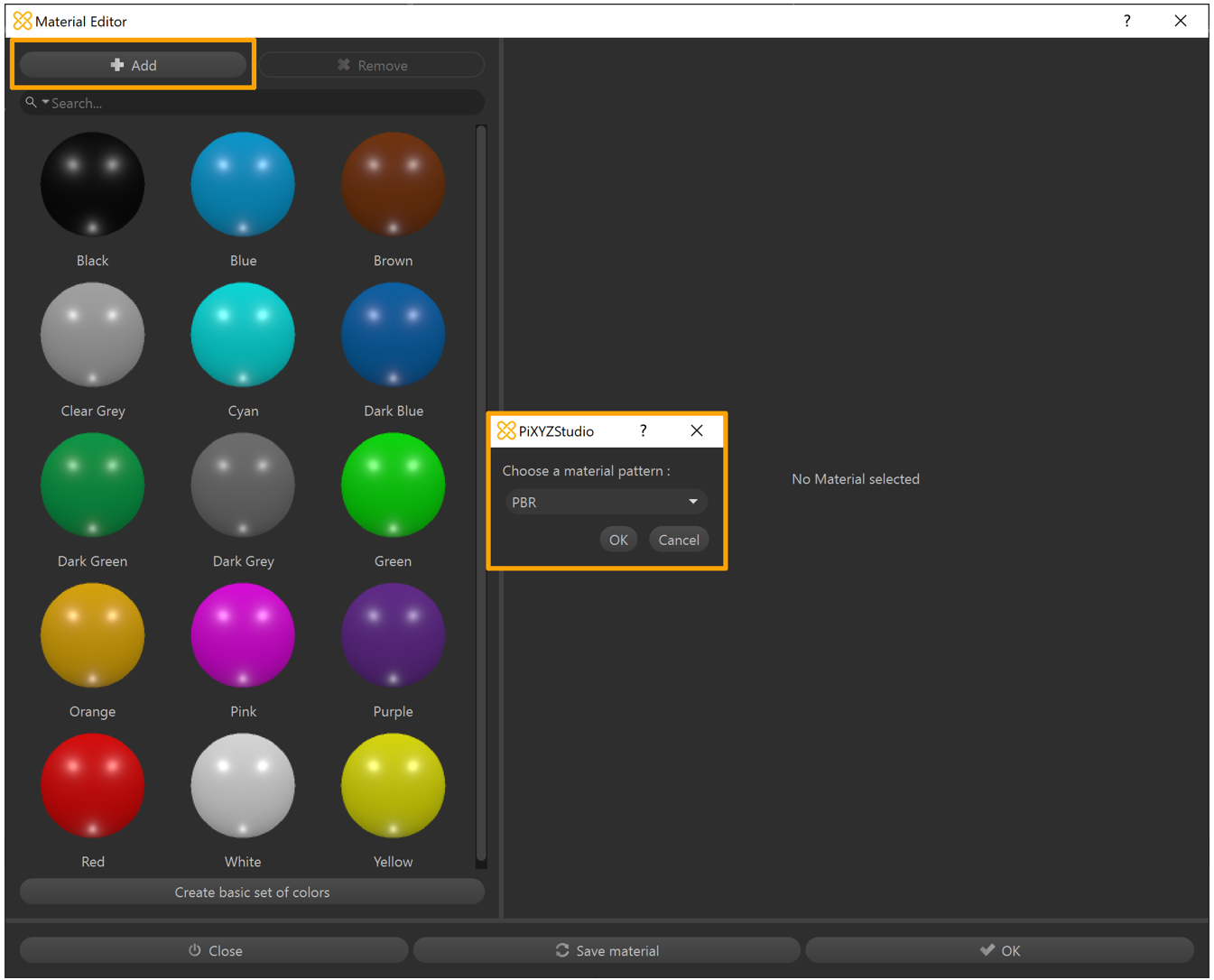
为材质输入名称。
在反射率旁边,选择颜色列表,并将其更改为纹理。
在图像字段中,选择未定义。
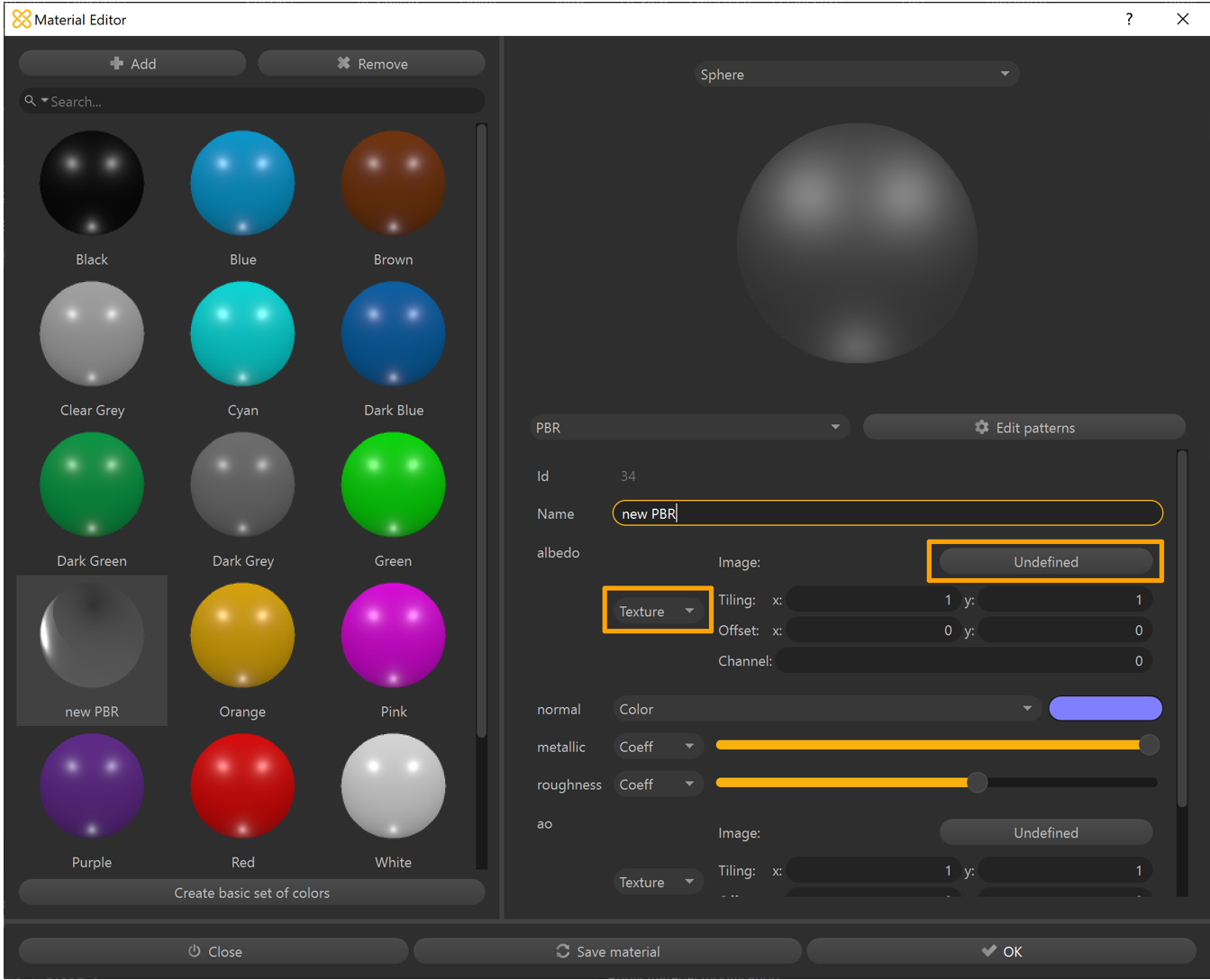
在纹理库窗口中,选择烘焙的扩散纹理贴图。
选择选择按钮以确认纹理选择。
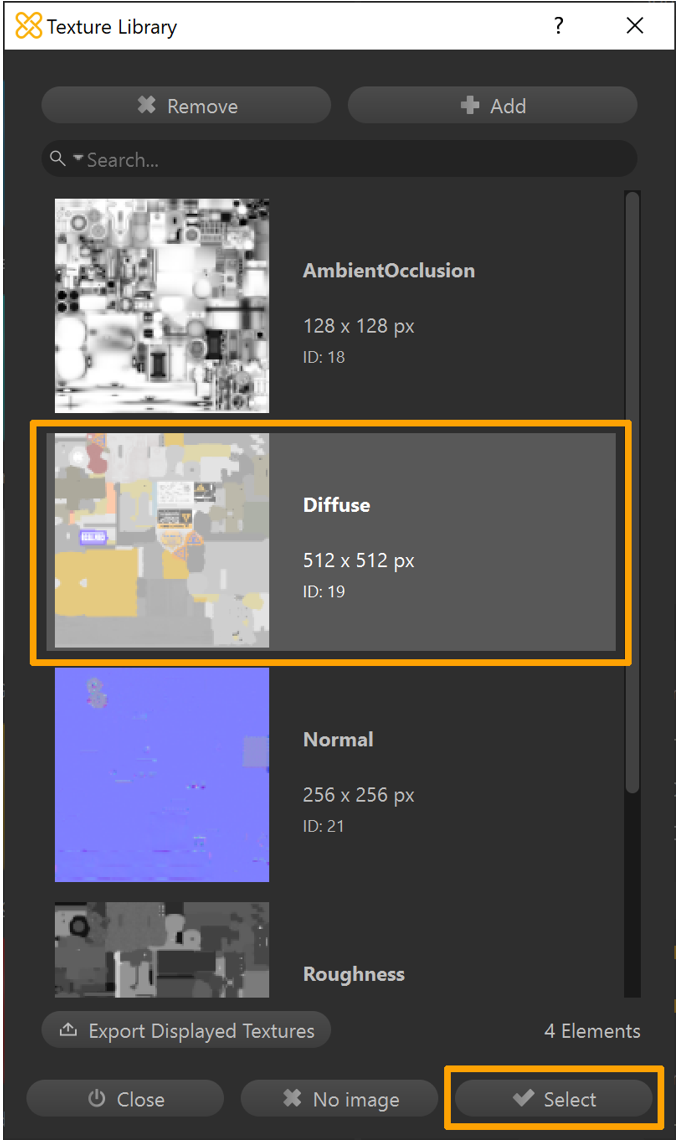
如有必要,请对任何其他纹理贴图重复第 6 步至第 9 步。
选择保存材质,将其添加到场景的材质库中。
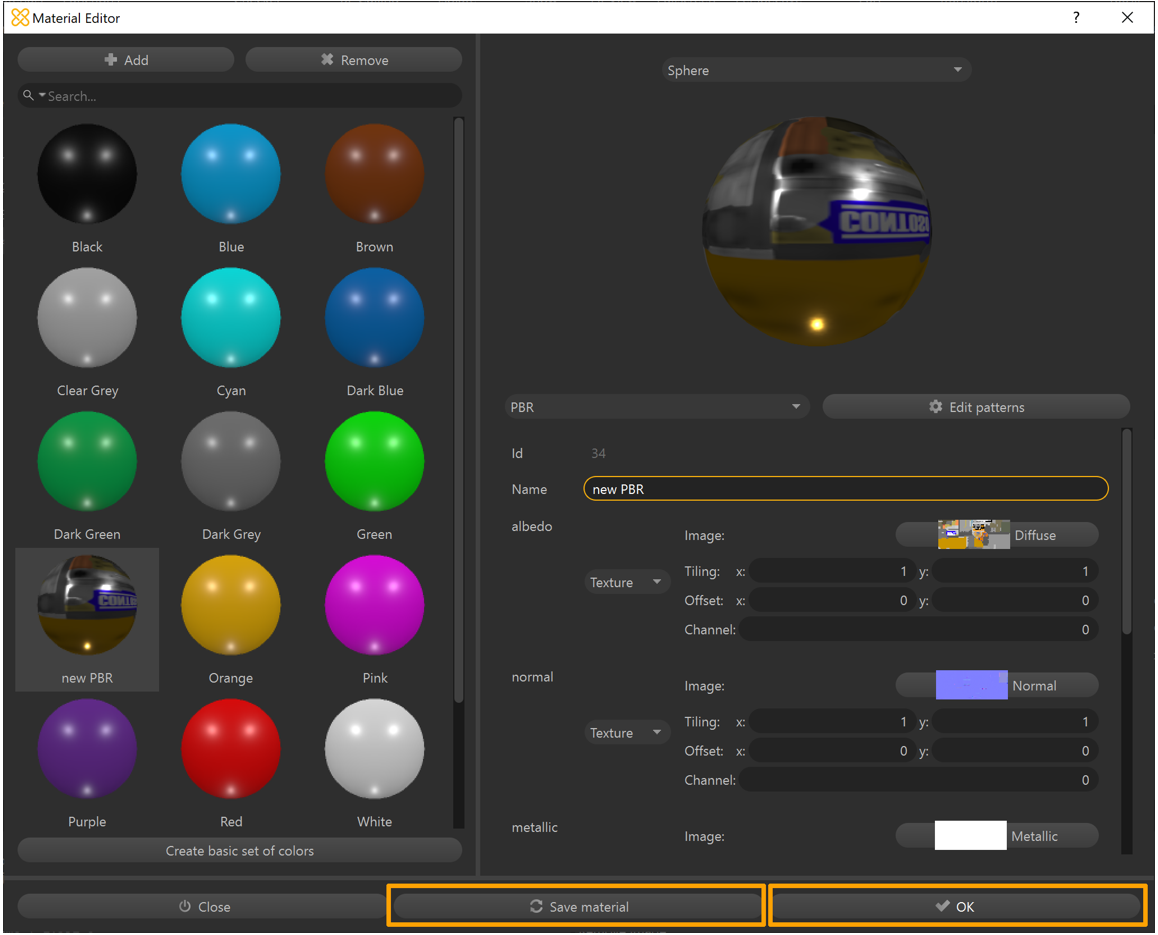
选择确定以关闭材质编辑器窗口。
选择要将材质应用到的部分。
在检查器选项卡上的匹配项属性下,选择没有材质按钮。 (忽略匹配项组件部分下的材质。)
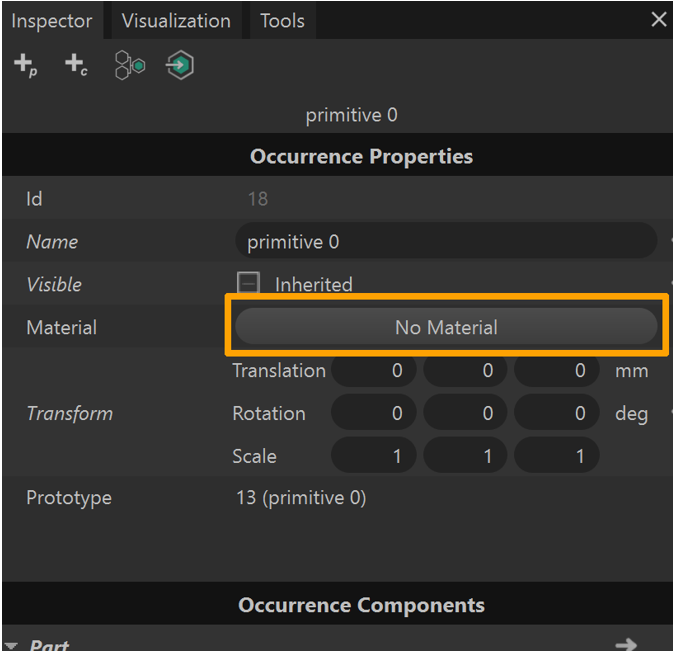
在材质选择器窗口中,选择新的材质。
选择应用。
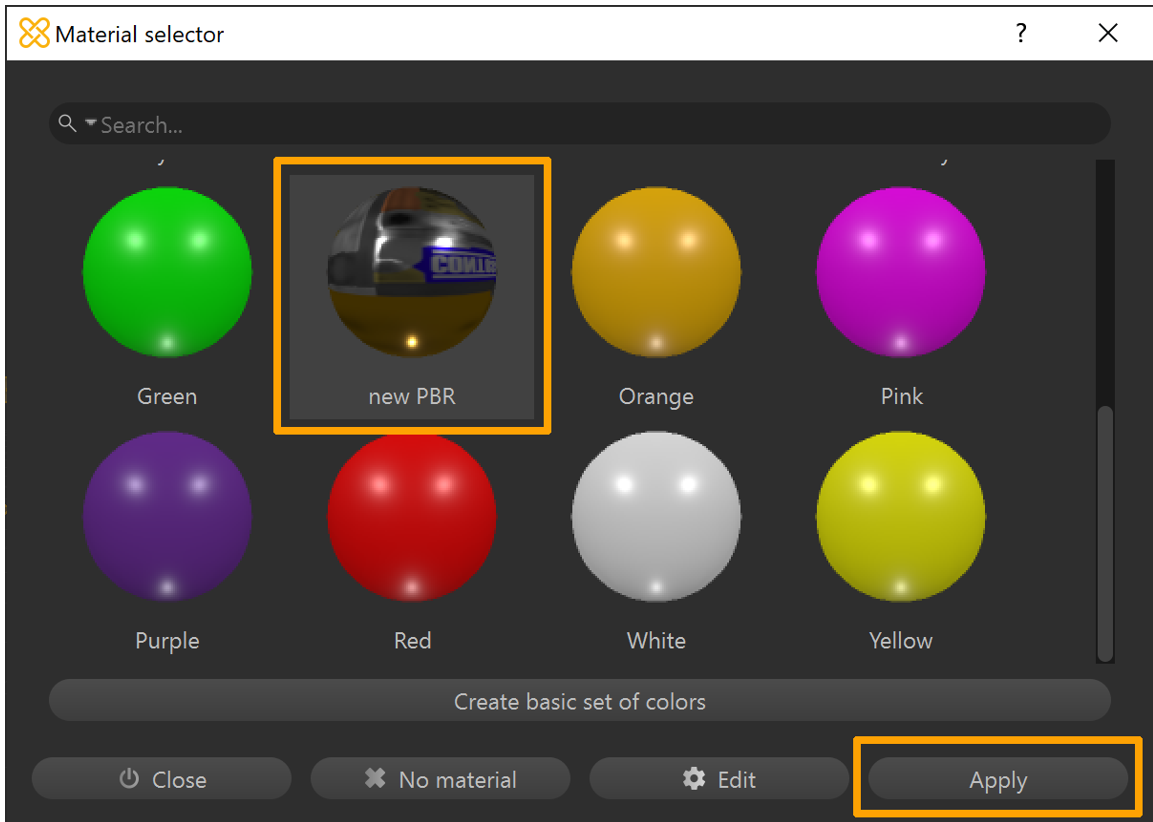
将模型导出为 GLB 文件
至此,您已经拥有一个完全优化的模型,可以随时将其导出为 .GLB 文件,以便在 Dynamics 365 混合现实应用中使用。
选择您要导出的部分。
选择文件>导出选择。
在设备上选择要将文件导出到的位置。
输入文件的名称。
选择 GLTF Binary (*.glb) 作为文件类型。

选择保存。
根据需要重复第 1 步至第 6 步,以将多个部分导出到 .GLB 文件。
在工具栏上,选择导出。
注意
如果未选择任何内容,则整个场景都将导出到单个 .GLB 文件。
预览导出的 GLB 文件
您可以在 Windows 上使用 3D 查看器预览生成的 .GLB 文件,您可以在其中对各个纹理通道进行可视化,以及查看统计信息(例如三角形数目和绘制调用次数)以确认按预期导出了资产。
打开 3D 查看器。
将 .GLB 文件拖放到视区中(或选择文件>打开以浏览 .GLB 文件)。
选择屏幕右侧的统计与阴影选项卡,开始对 .GLB 文件的不同部分进行可视化。
使用复选框可打开或关闭不同的视区可视化。
如果您的设备带有摄像头,则可以移动混合现实滑块到开放置,并放置资产以在现实环境中进行预览。
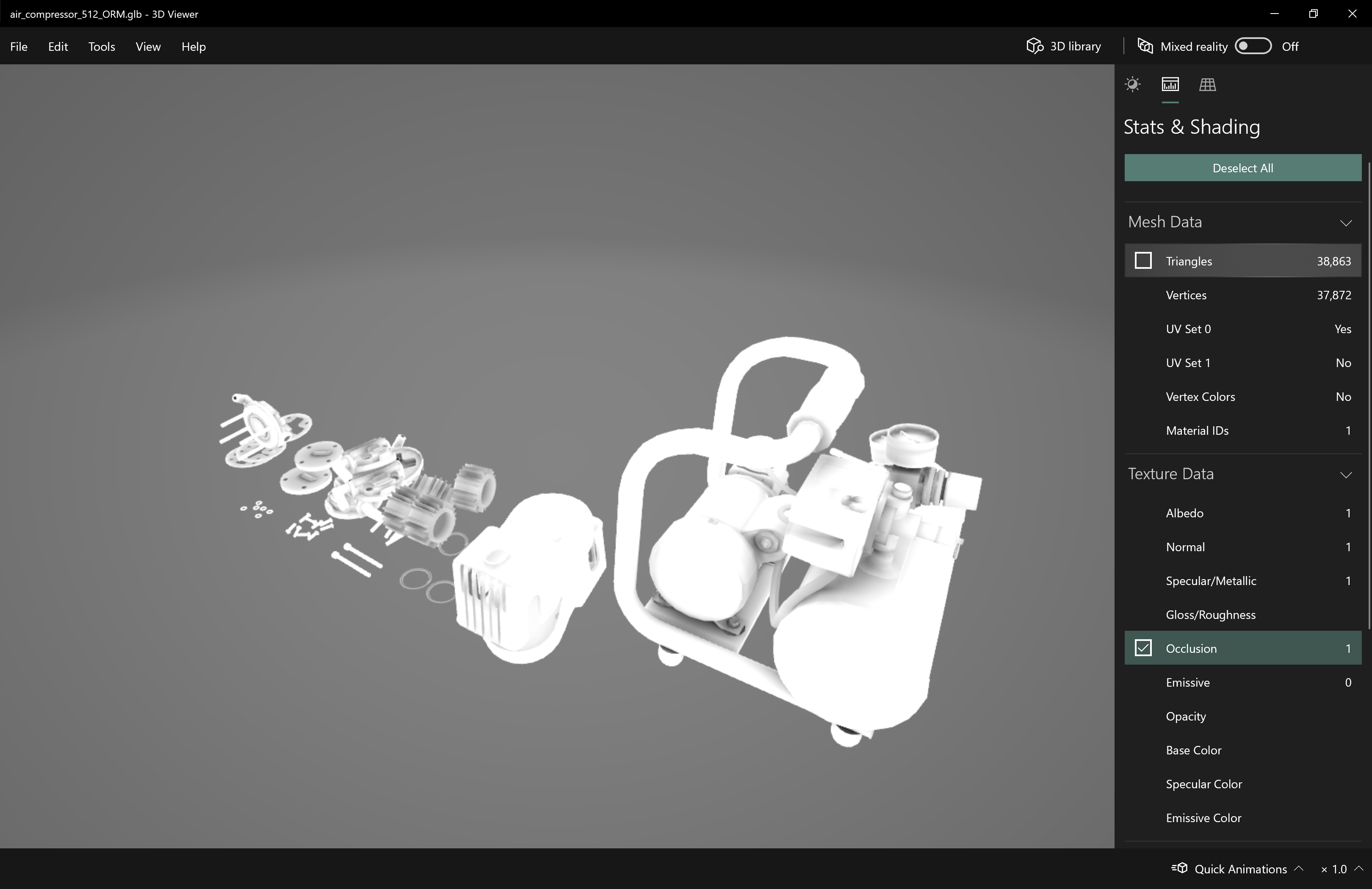
提示
如果上传资产不成问题,那么使用 Babylon.JS Web 查看器也可以收到很好的效果。
如果资产需要在另一个暂存应用程序中进行任何其他编辑或动画工作,请考虑使用 .FBX 作为中间文件格式。 FBX 是 Autodesk 交换格式,旨在保留您的暂存应用程序可能需要的更多创作数据。
在 Dynamics 365 混合现实应用中查看三维对象
准备好三维对象后,您可以详细了解如何使用以下 Dynamics 365 应用在混合现实中查看三维对象:
详细信息
本文档中的一些屏幕截图来自 Pixyz Studio (2020.1 Update 2 r16) 软件程序,目的是提供有关如何使用 Pixyz 软件的清晰说明。 详细了解 Pixyz Studio.
您对任何第三方应用程序的使用受您与第三方之间的条款约束。 Microsoft Corporation 与 Pixyz 之间不存在附属、合作伙伴关系,也不公开支持 Pixyz 或赞助 Pixyz 产品。 对于由于使用 Pixyz Studio 或依赖于这些说明而导致的任何类型的损害,Microsoft Corporation 明确表示不承担任何责任。 本文档仅用于向我们的客户提供一般信息,并未考虑个性化的业务计划或规范,也未考虑在准备本教程的日期之后可能对 Pixyz Studio 做出的更新。
本文档中使用的商标名称和图像归属于 Pixyz Studio,并且仅出于提供参考和描述目的,Microsoft 未声明以商业形式使用它们或暗示赞助或公开支持意图。